
Sommario:
- Forniture
- Passaggio 1: diagramma schematico
- Passaggio 2: elenco di componenti, materiali, strumenti
- Passaggio 3: realizzazione del PCB
- Passaggio 4: assemblaggio PCB
- Passaggio 5: carica ATTINY Core su Arduino IDE
- Passaggio 6: carica Arduino UNO con Arduino ISP (nel programmatore di sistema)
- Passaggio 7: programmare un ATTINY
- Autore John Day [email protected].
- Public 2024-01-30 10:00.
- Ultima modifica 2025-01-23 14:49.

Attualmente è interessante utilizzare i microcontrollori della serie ATTINY per la loro versatilità, il prezzo contenuto ma anche il fatto che possono essere facilmente programmati in ambienti come Arduino IDE.
I programmi progettati per i moduli Arduino possono essere facilmente trasferiti ai microcontrollori ATTINY.
Ecco perché la programmazione di ATTINY con Arduino è interessante.
Questo progetto mira a programmare i microcontrollori ATTINY13, 85, 84 e la gamma a cui appartengono. Con piccole modifiche è possibile programmare ATTINY2313 ma anche ATTINY di produzione più recente.
Realizzeremo uno shield per Arduino UNO sul quale è presente una presa ZIP tramite la quale è collegato ATTINY da programmare.
È economico, facile da realizzare e utile.
Forniture
Tutti i componenti si possono trovare su AliExpress a prezzi bassi.
Le eccezioni sono quelle della propria officina, che sono ancora più economiche.
Passaggio 1: diagramma schematico
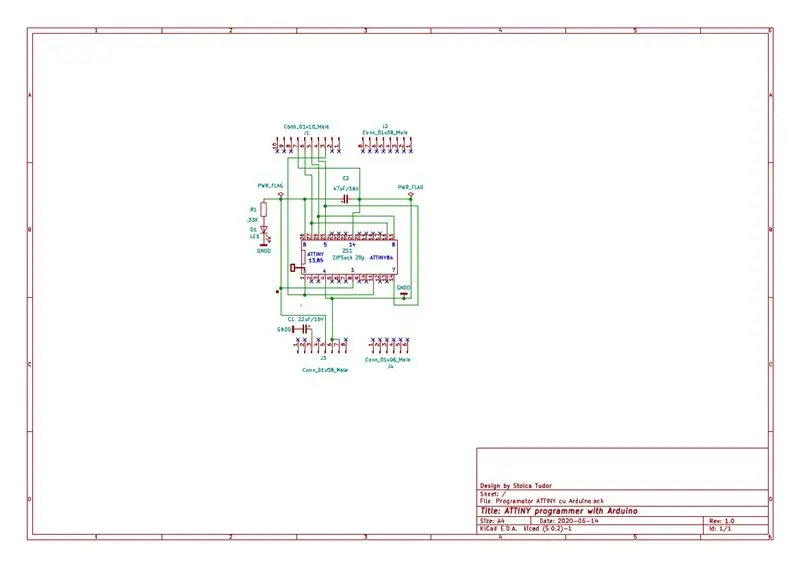
È molto semplice.
Lo shield è alimentato da Arduino UNO, la presenza della tensione di alimentazione è indicata dall'accensione del led.
Ovviamente è possibile programmare un solo chip alla volta, la foto principale è solo illustrativa di come vengono inseriti i chip da programmare. Questo è mostrato anche nel diagramma schematico.
Importante è la presenza di C1 = 22uF / 16V al pin di reset di Arduino. La sua mancanza porta a non poter fare la programmazione a causa del reset di Arduino all'inizio della programmazione.
C2 = 47uF / 16V è anti-oscillazione sull'alimentatore.
La programmazione vera e propria avviene sui pin J1 3, 4, 5, 6, rispettivamente D10, D11, D12, D13 Arduino.
Poiché la programmazione avviene solo su 4 fili, è facile adattare la programmazione di altri ATTINY (es. ATTINY 2313) al posto di ATTINY 13, utilizzando apposite piastre adattatrici.
Lo shield va collegato all'Arduino UNO in modo che vi sia una corrispondenza 1 a 1 dei pin dei 4 connettori (vedi foto principale).
Passaggio 2: elenco di componenti, materiali, strumenti


1. Arduino UNO R3-1 pc.
2. ZIP presa 2X14 pin-1pc.
3. C=22uF/16V-1 pz, C=47uF/16V-1 pz.
4. R=0, 33K/0, 25W-1 pz.
5. LED 5mm. Rosso-1pz.
6. Connettore pinheader verticale 10 pin-1 pz, 8 pin-2 pz, 6 pin-1 pz.
7. Presa adattatore SMD 8in-1pc., 14pin-1pc. Ci sono allegati allo scudo, solo se usi chip SMD.
8. PCB per piantare questi componenti.
9. Fludor, strumenti di saldatura, strumento per tagliare i perni dei componenti.
10. Multimetro digitale (qualsiasi tipo).
11. Desiderio di lavoro.
Passaggio 3: realizzazione del PCB
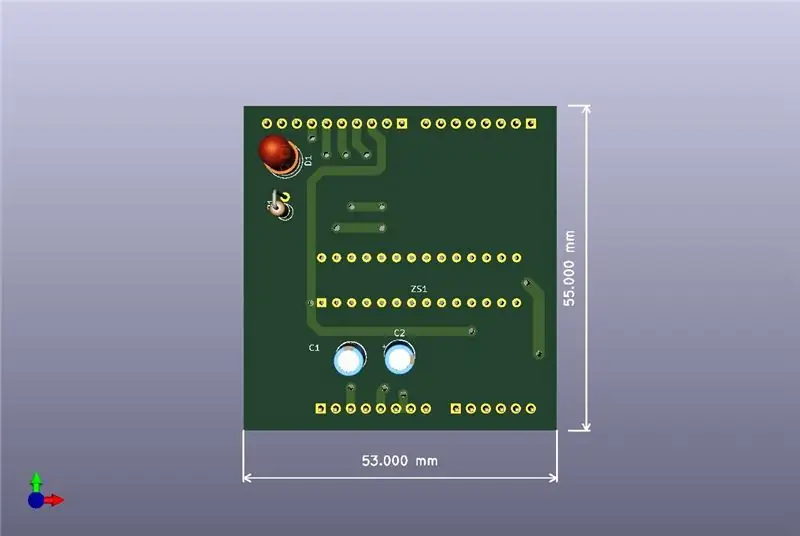
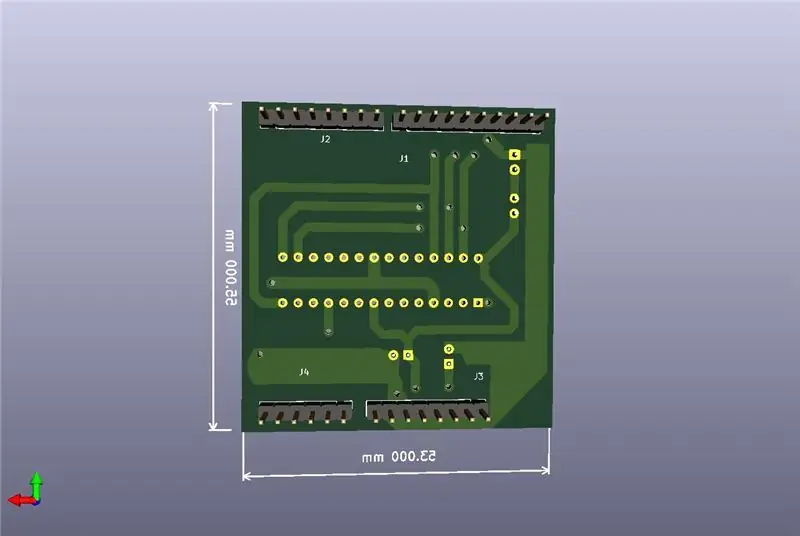
Il PCB è realizzato da me su FR4 da 1,6 mm di spessore, a doppia faccia. Nessun foro metallico.
Gli incroci sono realizzati con filo non isolato.
Dopo la foratura e l'incisione, coprire con stagno, manualmente.
Verifichiamo con il multimetro digitale la continuità dei percorsi e gli eventuali cortocircuiti tra di essi.
Immagini e PDF sono sufficienti per realizzare il PCB.
Passaggio 4: assemblaggio PCB



È semplice (come nella foto) usare fludor e strumenti di saldatura.
È utile coprire con plastica (bianca nella foto) 2X3 pin della presa ZIP. Aiuta molto inserire correttamente i chip nello zoccolo.
Le etichette sono realizzate con il programma Inkscape e sono ricoperte con pellicola trasparente.
Una volta terminato il montaggio, controlla.
Il passo successivo è installare il software necessario per il funzionamento del programmatore.
Sebbene questo sia descritto in più punti, trovo utile farne una breve descrizione passo passo.
Passaggio 5: carica ATTINY Core su Arduino IDE
1. Avvia Arduino IDEFile--Preferences. Gli URL dei gestori di schede aggiuntive aggiungono l'indirizzo:
raw.githubusercontent.com/sleemanj/optiboo…
Questo viene fatto con Copy Ctrl + V. (CopyPaste non funziona). OK
È necessaria una buona connessione a Internet.
2. ToolsBoardBoard Manager. Nella tabella che appare, scorri fino a trovare DIY ATiny. Install.
L'installazione potrebbe richiedere del tempo.
Dopo averlo fatto, in Tools Board DIY ATtiny troveremo più ATTINY.
Da qui sceglieremo il chip che vogliamo programmare.
Passaggio 6: carica Arduino UNO con Arduino ISP (nel programmatore di sistema)
È semplice, ma bisogna fare attenzione a non avere la scheda programmatore inserita nell'Arduino!
Collega la scheda Arduino al PC / laptop.
In PC / laptop Avvia Gestione periferiche del pannello di controllo, vediamo dove appare la scheda Arduino UNO.
Nella scheda Arduino IDE Tools scegli Arduino UNO.
In Arduino IDE ToolsPort viene fornita la porta a cui è collegato Arduino.
In Arduino IDE File->-EsempiArduinoISPArduinoISP. Carica questo schizzo sulla scheda Arduino.
Ora possiamo inserire il programmatore in Arduino.
Passaggio 7: programmare un ATTINY
Supponiamo di voler programmare un ATTINY85.
Si inserisce nella presa ZIP nella posizione corretta, direttamente se è THT o tramite l'adattatore se è SMD.
Arduino IDEToolsBoardDIY ATtinyATTINY85
Ora Strumenti Velocità del processore (scelta), Oscillatore interno
Scegliamo la porta a cui è collegato Arduino.
StrumentiProgrammatoreArduino come ISP
È necessario eseguire prima Burn Bootloader (da ToolsBurn Bootloader).
La correttezza dell'operazione è confermata dal sistema.
Ora possiamo eseguire la programmazione vera e propria del chip, da Arduino IDE Upload.
E questo è tutto.
Consigliato:
Programmazione di microcontrollori con un programmatore USBasp in Atmel Studio: 7 passaggi

Programmazione di microcontrollori con un programmatore USBasp in Atmel Studio: Ciao, ho letto e imparato attraverso molti tutorial che insegnano come utilizzare il programmatore USBasp con l'IDE Arduino, ma avevo bisogno di usare Atmel Studio per un compito universitario e non sono riuscito a trovare alcun tutorial. Dopo aver ricercato e letto molte r
ATtiny Programmatore per Arduino Uno: 3 passaggi

ATtiny Programmer per Arduino Uno: se hai preso confidenza con la piattaforma Arduino e vuoi provare a programmare altri microcontrollori Atmel, questa guida ti aiuterà a fare i primi passi. In particolare realizzerai uno shield per schede compatibili Arduino Uno al fine di pro
Progettazione di una scheda di sviluppo per microcontrollori: 14 passaggi (con immagini)

Progettare una scheda di sviluppo per microcontrollori: sei un produttore, un hobbista o un hacker interessato a passare da progetti di perfboard, DIP IC e PCB fatti in casa a PCB multistrato fabbricati da case board e imballaggi SMD pronti per la produzione di massa? Allora questo istruibile è per te! Questa guida
Programmatore ISP per microcontrollori AVR: 4 passaggi

Programmatore ISP per microcontrollori AVR: un programmatore di microcontrollori è un dispositivo hardware accompagnato da software che viene utilizzato per trasferire il codice del linguaggio macchina al microcontrollore/EEPROM dal PC. Il programmatore ISP per microcontrollori AVR è Serial Programmers che utilizza il s
Costruisci un robot molto piccolo: crea il robot a ruote più piccolo del mondo con una pinza.: 9 passaggi (con immagini)

Costruisci un robot molto piccolo: crea il robot a ruote più piccolo del mondo con una pinza: costruisci un robot da 1/20 di pollice cubo con una pinza che può raccogliere e spostare piccoli oggetti. È controllato da un microcontrollore Picaxe. A questo punto, credo che questo potrebbe essere il robot su ruote più piccolo al mondo con una pinza. Questo senza dubbio ch
